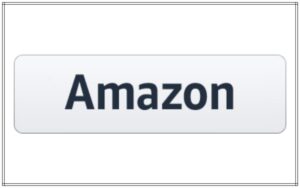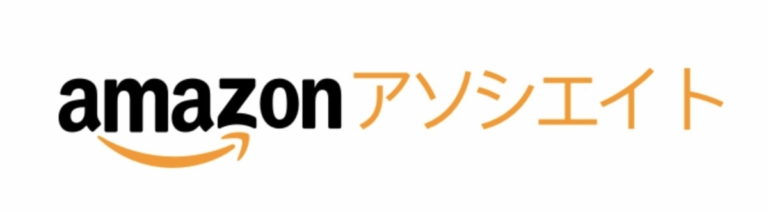
Amazonアソシエイトとは、Amazonのアフィリエイトです。
ホームページやブログ等で Amazon.co.jp の商品を紹介し、閲覧者が、あなたのサイトを経由して Amazon.co.jp で買い物をした場合、発送済み商品に対し紹介料が支払われるというプログラムです。
参加、利用は無料で、料率は、各商品カテゴリーによって異なります。
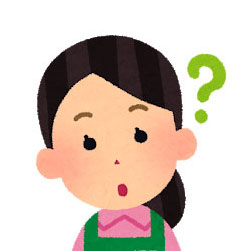 はてなちゃん
はてなちゃんAmazonアソシエイトが複雑で分からないので分かりやすく教えてください。申し込み方法などもお願いします。
Amazon のアフィリエイトの特徴

- 無料で簡単にはじめられる
- 売上金額の最大10%の紹介料が獲得できる
- 紹介料は毎月現金なら5,000円、ギフト券なら500円から支払われる
- 1億種以上の Amazon 商品からお好きな商品が選べる
- バナーや商品ウィジェットなど、多彩なリンク方法
- アソシエイトツールバーを使って簡単リンク作成&SNS投稿
- Amazon 商品だからこそ可能な高いコンバージョン率
- PC・モバイル・スマートフォンにも対応
次に、まずAmazonアソシエイト申し込みの手順と概要を説明し、その後で申請の方法、リンクの方法などを解説します。
Amazon アソシエイト・プログラム申し込み手順
承認メールが届くのを待ちます。サインアップから 180 日以内に 3 回以上の適格販売の発生が必要です(自己購入は無効)。
Amazonアソシエイト紹介料(成果報酬)
Amazon アソシエイトの紹介料プランは、商品カテゴリー別紹介料率表に基づき、各月の発送済み商品に対して紹介料が支払われます。
| 紹介料率 | 商品カテゴリー |
|---|---|
| 10% | Amazonビデオ(レンタル・購入)、Amazonコイン |
| 8% | Kindle本、 デジタルミュージックダウンロード、Androidアプリ、 食品&飲料、お酒、服、ファッション小物、ジュエリー、シューズ、バッグ、Amazonパントリー対象商品、SaaSストアの対象PCソフト(*2) |
| 5% | ドラッグストア・ビューティー用品、コスメ、ペット用品 |
| 4.5% | Kindleデバイス、 Fireデバイス、Fire TV、 Amazon Echo |
| 4% | DIY用品、産業・研究開発用品、ベビー・マタニティ用品、スポーツ&アウトドア用品、ギフト券 |
| 3% | 本、文房具/オフィス用品、おもちゃ、ホビー、キッチン用品/食器、インテリア/家具/寝具、生活雑貨、手芸/画材 |
| 2% | CD、DVD、ブルーレイ、ゲーム/PCソフト(含ダウンロード)、カメラ、PC、家電(含 キッチン家電、生活家電、理美容家電など)、カー用品・バイク用品、腕時計、楽器 |
| 0.5% | フィギュア |
| 0% | ビデオ、Amazonフレッシュ |
- ※1上記商品カテゴリーに含まれない商品に関しては、紹介料率2%となります。
- ※2対象商品はこちらをご確認ください。
- Amazon Business購入は対象外となります
- 紹介料上限:1商品1個の売上につき1,100円(消費税込)
- Amazon.co.jpの商品及びマーケットプレイス商品を対象商品
- 1商品1回の売上につき1,100円(消費税込)までとする紹介料の上限は適用されない特別な商品もあります。
報酬がもらえるAmazonメンバー紹介イベント
Amazonメンバー紹介イベントは、商品ではなく、Amazonで発生する無料体験への登録などのイベントに対して支払われるものです。
Amazonメンバー紹介イベントには、下記のものがあります。
- Amazonファミリー
- Prime Student
- KindleUnlimited
- Amazonフレッシュ
- Amazon Music Unlimited
- Amazon Prime Video
- Amazonベビーレジストリ
- Audible
- Amazonビジネス
報酬や条件、リンクの方法などはこちら
Amazonアソシエイトのレポートで効果を確認
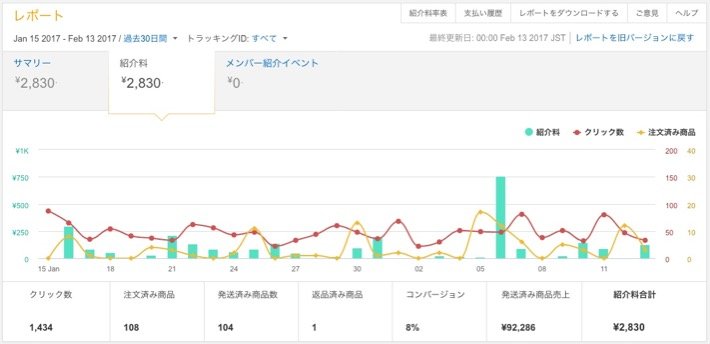
リンクを貼った後には、リンクの効果を確認します。
「レポート」のページでは、どのリンクがクリックされ、どの商品が注文されたかを知ることができますので、あなたのサイトを見に来る人たちの好みを知るのに役立ちます。
リンクのクリック回数、売れた商品の点数、紹介料金額や、売れた商品のタイトルなど、詳しいデータが用意されています。
定期的にチェックして、次に紹介する商品を決定したり、リンクの方法を選ぶ際の参考にしましょう。
申請する前にあなたのサイトをチェック!
Amazonアソシエイトな参加するためには、審査を受け、Amazonが設けている基準をクリアしなければなりません。
以下は最低限満たさなければいけない条件です。
- すべてのサイトには、しかるべき量のオリジナルコンテンツが必要です (最低 10 件の投稿が必要)。
- サイトは公開されている必要があります。
- 今も活動しているサイト(少なくとも60日以内に更新されていること)
- サインアップから 180 日以内に 3 回以上の適格販売の発生
- SNSであれば通常の投稿によって獲得したフォロワーや「いいね!」が最低500は必要
- 不適切なサイト(下記)は、プログラムに参加できません。
詳細は、下記の記事をご覧ください。申請の前に必ずお読みください。審査が通りやすくなります。
【関連記事】[Amazonアソシエイト]の審査基準 審査通過の秘訣>>>
Amazonアソシエイト申請審査プロセスの変更点(2020/03~)
Amazon アソシエイトの審査手順が、2020年3月から変更になりました。
サインアップ後180日以内に売り上げを3件出さなければ審査が開始されないシステムになったのです。
サインアップ後、一定の適格販売が発生すると、アソシエイト・チームがあなたの申請を確認します (サインアップから 180 日以内に 3 回以上の適格販売の発生が必要です)。
引用元:Amazonアソシエイト申請の審査プロセスについてより
Amazonアソシエイトの申請方法
最初に示した手順を、順を追って説明します。まずは審査を受ける前の準備です。
【手順1】 Amazonにアカウントを作成
1. Amazonにアクセスし、右上の「アカウント&リスト」をクリックします。
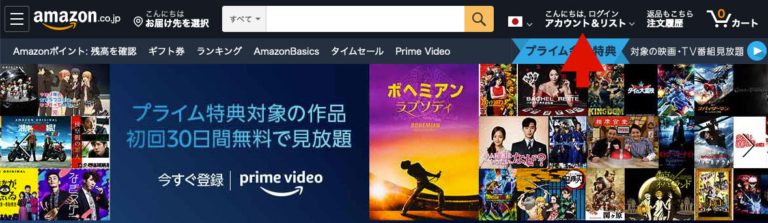
2. ポップアップが表示されるので、「新規登録はこちら」をクリックします。
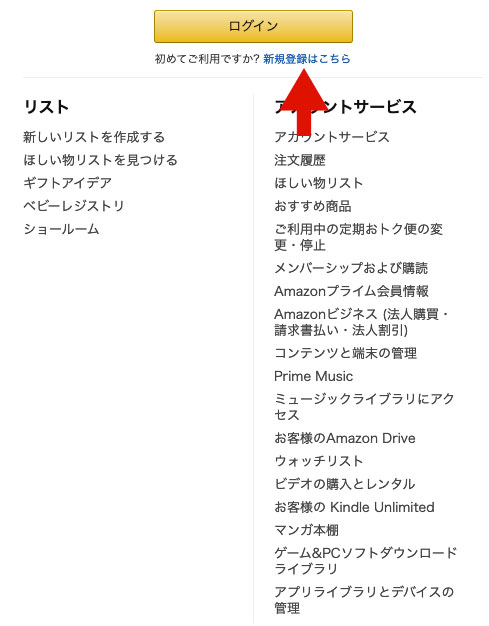
3. 必要事項を入力して、「Amazonアカウントを作成」をクリックします。
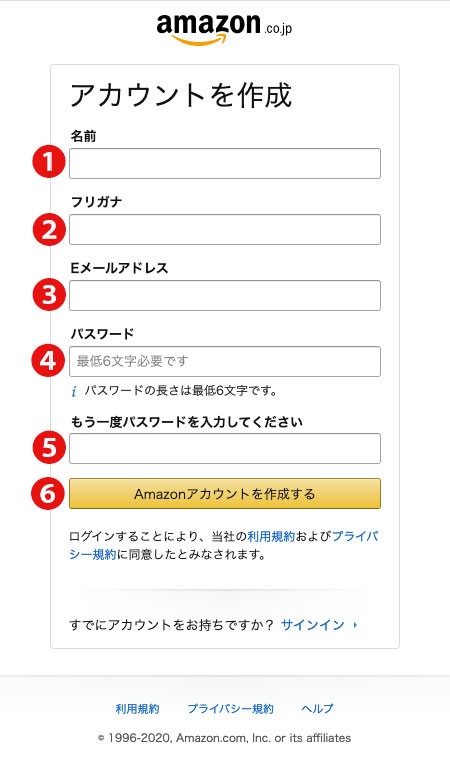
- あなたの名前を入力
- カタカナでフリガナ
- あなたのメールアドレスを入力
- 6字以上の適当なパスワードを入力
- パスワードをもう一度
- 「Amazonアカウントを作成する」ボタンをクリック
4. メールが届きますのでそこに記されたコードをコピーし、入力し、「アカウントの作成」をクリックします。
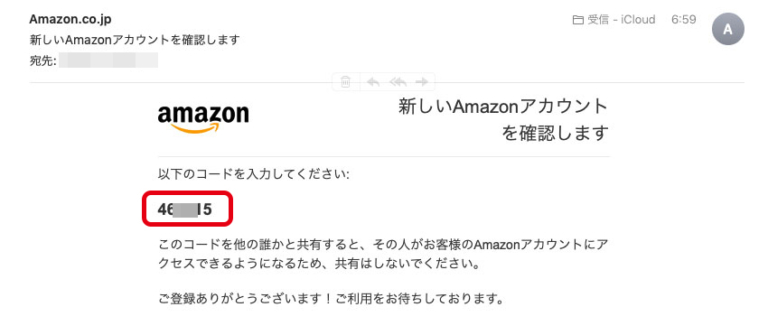
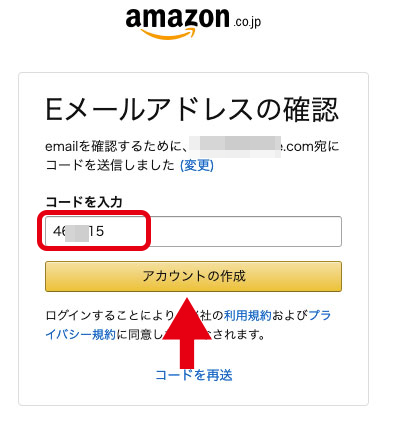
以上でアカウントの作成は終了。
次に、Amazonプライムに入会します。
【手順2】 Amazonプライムに入会する
必ずしも入会する必要はありませんが、審査が通りやすくなるとも言われていますので、この際、入会をおすすめします。30日の無料体験が用意されていますので、とりあえず入会しましょう。
1.
Amazonにアクセスし、「30日間の無料体験を試す」をクリック。ログインしてない場合は、ログインの画面が出ますので、ログインしてください。学生なら「Prime Student」から、6ヶ月の無料体験ができます。無料体験期間終了後も学生の間は、格安料金で会員になれます。その後も、学生の間は月額250円(税込) または年額2,450円(税込)で利用できます。
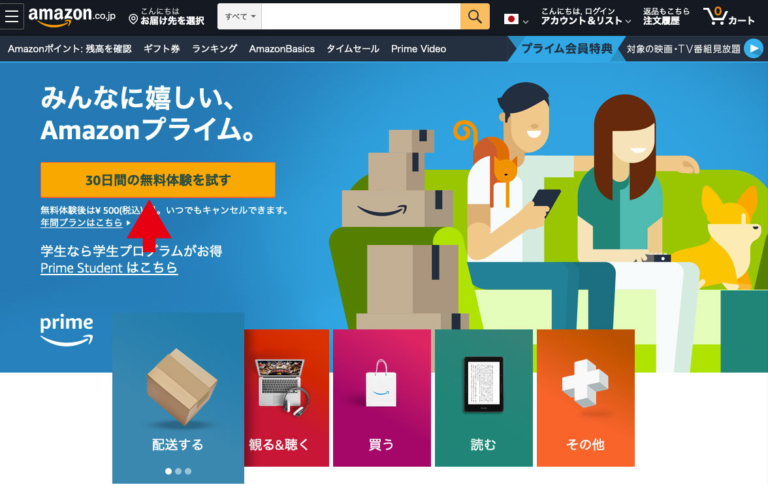
2. 「お支払い方法」で「クレジットカード」と「携帯決済」の2種類があるので、どちらかを選び入力します。
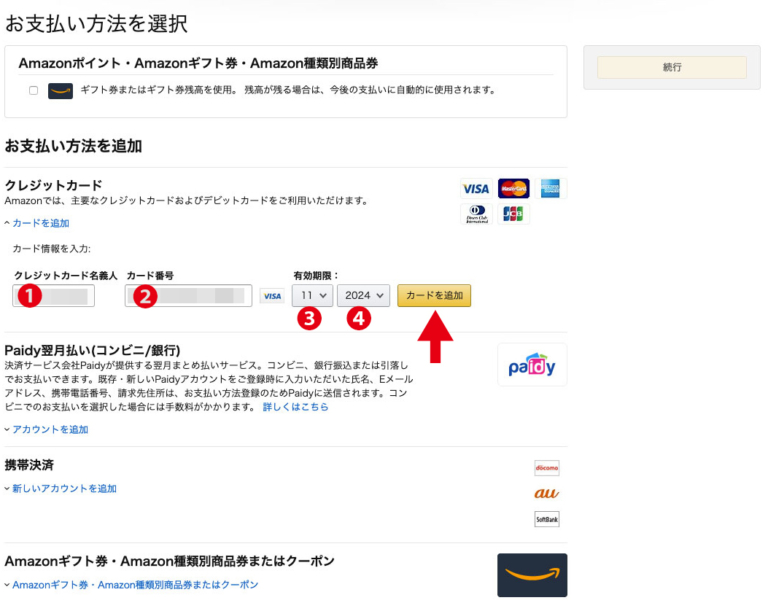
支払い方法を選択します。クレカまたは携帯決済が使えます。ここではクレカを選択します。
- カード名義人を入力
- カード番号を入力
- カード有効期限(月)を選ぶ
- カード有効期限(年)を選ぶ
以上を終えたら「カードを追加」ボタンを押します。
3. 住所・氏名・電話番号を入力します。
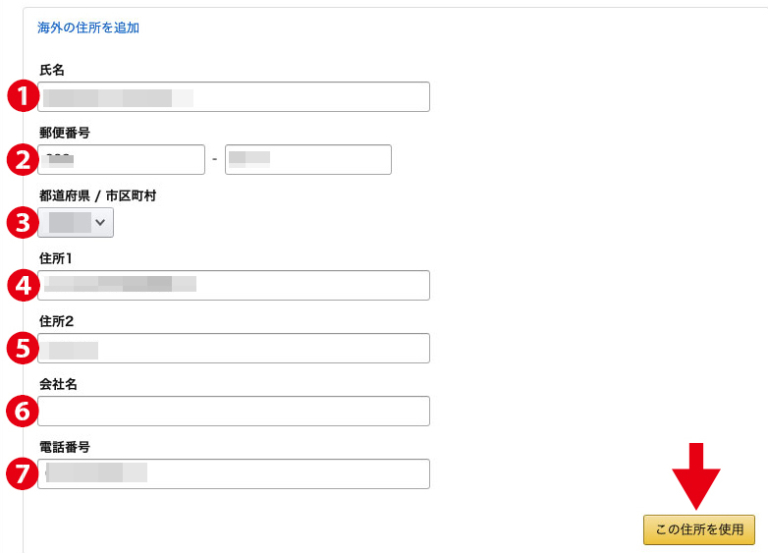
- 氏名を入力
- 郵便番号を入力(ハイフン前とハイフン後)
- 都道府県を選ぶ
- 住所1(市町村)入力
- 住所2(番地/建物名/部屋番号)入力
- 会社名を入れる必要のある人は入力
- 電話番号を入力
- 氏名を入力
- 郵便番号を入力(ハイフン前とハイフン後)
- 都道府県を選ぶ
- 住所1(市町村)入力
- 住所2(番地/建物名/部屋番号)入力
- 会社名を入れる必要のある人は入力
- 電話番号を入力
以上を終えたら、「この住所を使用」ボタンを押します。
4. 内容を確認し、「続行」ボタンを押します。
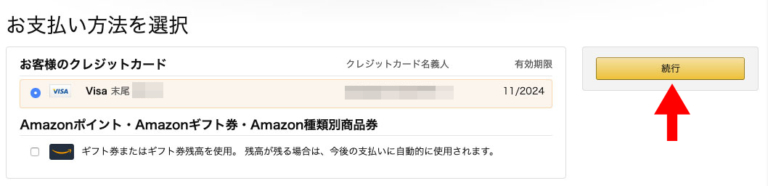
5. 「30日間の無料体験を試す」ボタンを押します。

\30日間のプライム無料体験/
\Amazonプライムの特典についてはこちら/
[Amazonプライム/Student]特典,30日間無料体験,登録方法,解約方法>>>
プライムに登録を終えたら、Amazonで商品を購入しましょう、そのほうが審査に通りやすいですよ、という人もいます。
しかし、Amazonは「あなた自身による注文は審査対象となりません」と記しています。
つまりデマですが、印象が良いのは確かでしょう。
さて、次はいよいよ審査の申し込みです。
Amazonアソシエイトの審査
【手順3】Amazonアソシエイトに登録
- 「Amazonアソシエイト公式ページ」にアクセスし、「登録」ボタンをクリックします。ログイン
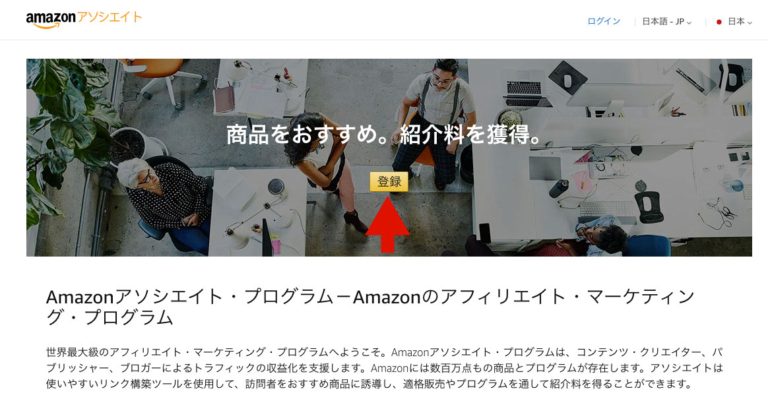
2. 「アカウント作成ページ」で住所等を確認し、下図のようにラジオボタンにチェックを入れ、「次へ」をクリック。
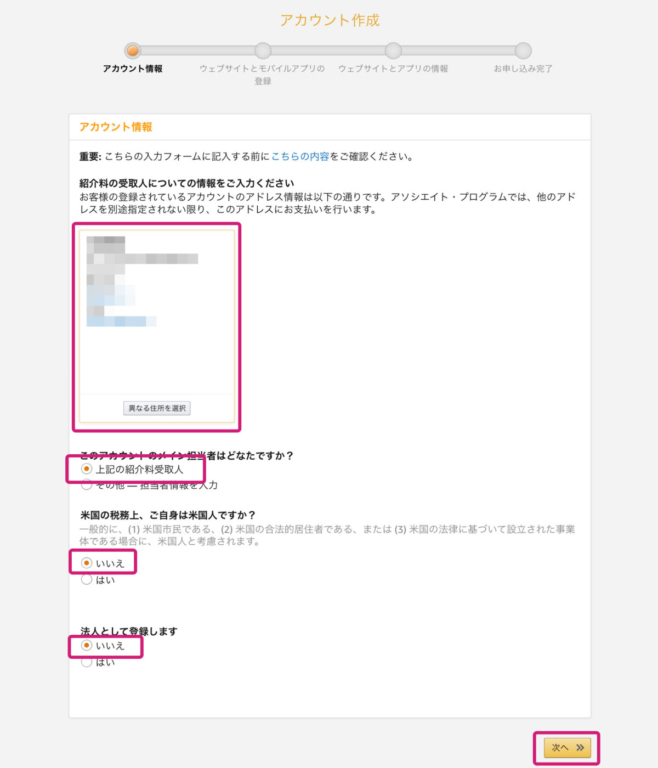
「ログイン画面」が表示されたら、Eメールアドレスとパスワードを入れてログインしてください。
3. 必要事項を入力し、ラジオボタンをチェックし、「次へ」をクリック。
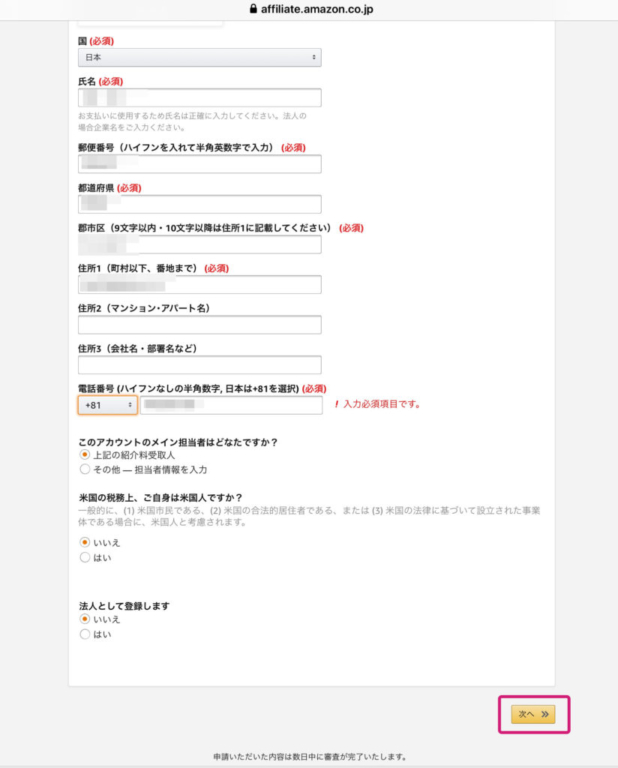
Amazonアソシエイトに自分のブログを申請
次は、Amazonアソシエイトに自分のブログを申請します。
1. 「ウェブサイトとモバイルアプリ情報」でブログのアドレスを追加して、「次へ」ボタンをクリック。Twitterのアドレスも入力できます。
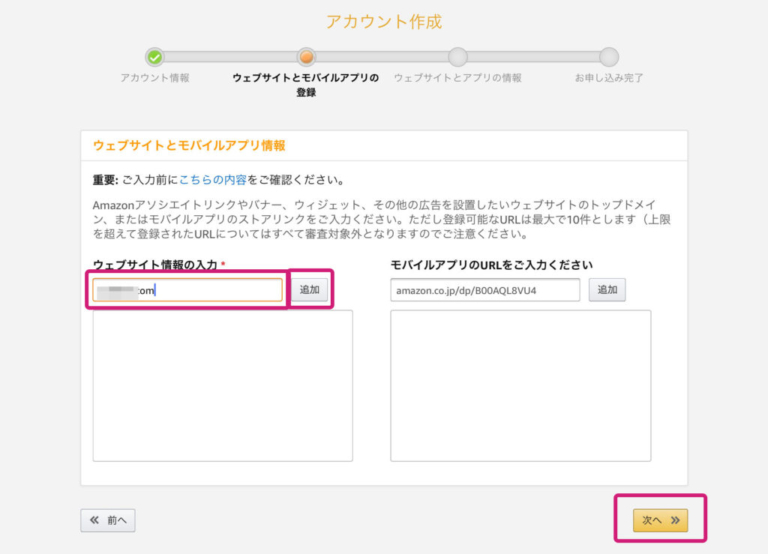
2. 「ウェブサイトとモバイルアプリの情報入力」に必須事項を入力します。
3. 「トラフィックと収益化」に必須事項を入力します。画像の文字を入力して「完了」ボタンをクリック。「アカウント認証」が必要な場合、赤枠に電話番号を打ち込んで「今すぐ電話する」ボタンをクリックします。Amazonアソシエイトからその電話番号に電話ががかかって来ますので、ガイダンスの指示に従い、赤枠の4ケタのPINコードを入力します。

4. 「Amazonアソシエイト」の申請が完了した時に現れる画面の「アソシエイトID」を控えておきましょう。
以上で申請は終了です。
「お支払い情報と税金情報」
これは審査に通ってからで構いません。落ちてしまったらムダな労力になりますから。ただ、何がなんでも審査を通すという意気込みのある方は、ここで入力してしまったほうが無難です。
1. Amazonアソシエイトの申請完了画面で、左下の「今すぐ」ボタンをクリック。
2. 「受取側の税に関する情報」と「支払い方法」のラジオボタンをチェックします。
3. 銀行口座の口座情報を入力し、左下の「送信」ボタンをクリックします。
4. 「Amazonアソシエイト」から確認メールが送られてきますので確認しましょう。
【手順4】承認メール待ち
申請が終わったら後は結果待ち。
承認メールは、通常は3営業日以内に来ることになっています。
承認されなかった場合は、くじけず何が原因であったか検討し、改善し、再度申請しましょう。
【手順5】商品やサービスを紹介する
商品やサービスを紹介するわけですが、そのリンクの作り方はさまざまです。その方法について次に詳しく説明したいと思います。
[Amazonアソシエイト]リンク方法の種類
Amazonアソシエイトには、次のようなリンク方法があります。
アソシエイト・ツールバー
Amazon.co.jpのサイト内でページ上部に表示されるツールです。紹介したい商品をAmazon.co.jpで検索したらツールバーを1クリックするだけ。カンタンに好きなページへの紹介リンクを作成することができます。
リンク&バナー
テキスト形式のシンプルなリンクや商品画像付きのリンクから、あなたのサイトにあったリンク方法を選べます。
• 商品リンク – Amazon.co.jpの特定の1商品を紹介。テキスト形式または商品画像付きリンクを選べます。
• 検索結果へのリンク – 特定のキーワードで検索した結果ページにリンク。
• 好きなページへのリンク – Amazon.co.jpのお好きなページにリンク。
• バナーリンク – カテゴリ別のバナー画像を使ってリンク。
• Amazon.co.jp ロゴボタン – Amazon.co.jp へのリンク用にボタンが用意されています。お好きなイメージをダウンロードして利用しましょう。
ウィジェット(ブログパーツ)
選んだ商品の画像をスライドショー形式で表示したり、縦横にくるくる回転して表示するなど動きのある楽しいウィジェットがたくさん用意されています。
[Amazonアソシエイト]リンクの作り方
商品リンクの作り方
1.
Amazonアソシエイトの管理画面で、メニューの「商品リンク」をクリックし、「商品リンク」「バナーリンク」「テキストリンク」などから自分がリンクさせたいものを選びます。ここでは、「商品リンク」をクリックします。
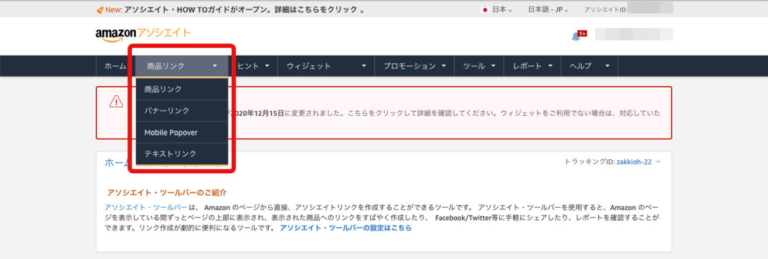
2.
商品リンクを例にとって説明します。
- キーワードかASIN/ISBNなどを入力します。
- 「検索」ボタンをクリック。
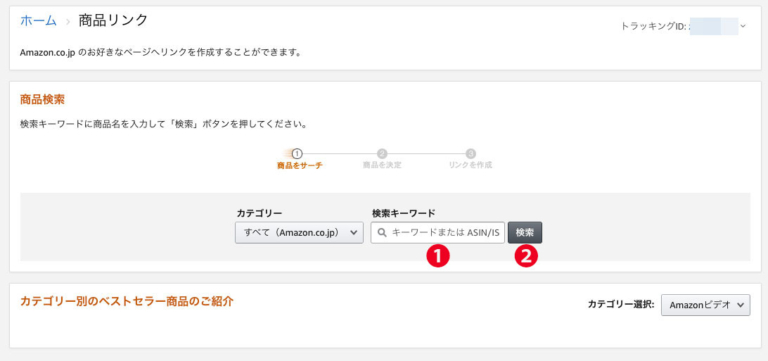
3.
下に商品候補が現れますので、選び、右側の「リンク作成ボタン」を押します。
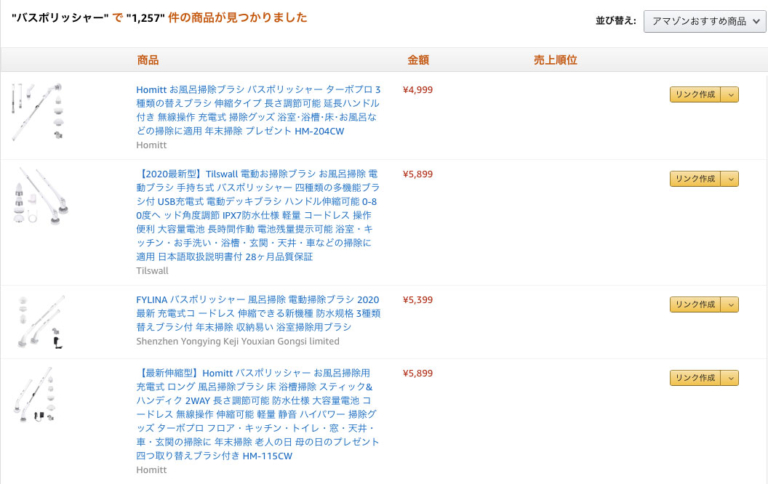
4.
HTMLコードを「選択する」ボタンを押してコピーし、あなたのブログ等にペーストしてください。「テキストのみ」「画像のみ」なども選択できます。
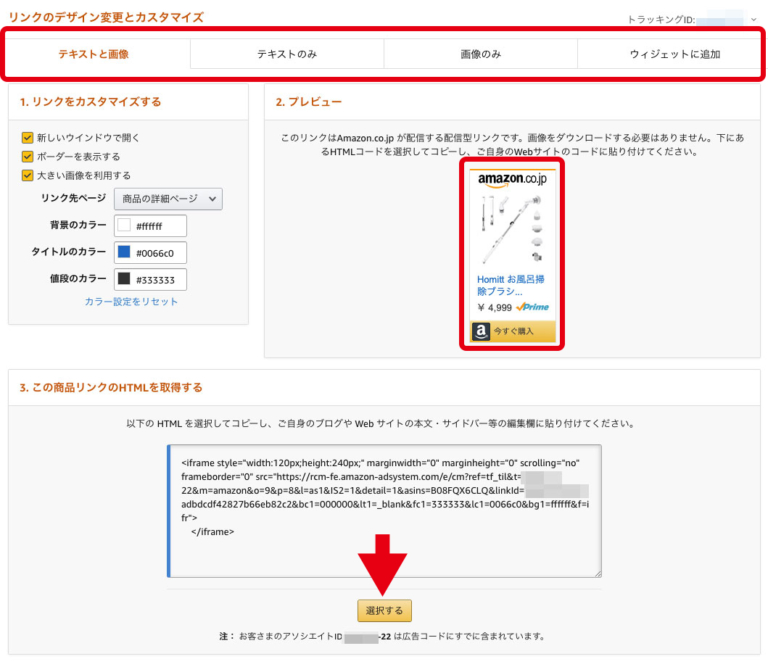
テキストリンクの作り方【これは便利!】
管理画面メニューの「商品リンク」→「テキストリンク」と進んで「テキストリンク作成ツール」を使って作る方法もありますが、もっと簡単にリンクを作る方法が以下の2つです。
●特定の商品とのテキストリンク
http://www.amazon.co.jp/dp/ASIN/ref=nosim?tag=アソシエイトID
たとえば、Switchbot Wi-Fi スマート加湿器とリンクさせたい場合、ASINは、B08691W3TM、当ブログのIDは、zakkioh-22なので、
http://www.amazon.co.jp/dp/B08691W3TM/ref=nosim?tag=zakkioh-22
となります。
ASINとはAmazonが特定の商品を識別するために使用している10桁の識別番号です。Amazonの商品情報の「登録情報」に記載されています。アソシエイトIDとは、あなたが設定したIDで、xxxxx-22 といったものです。
●特定のページへのテキストリンク作成方法
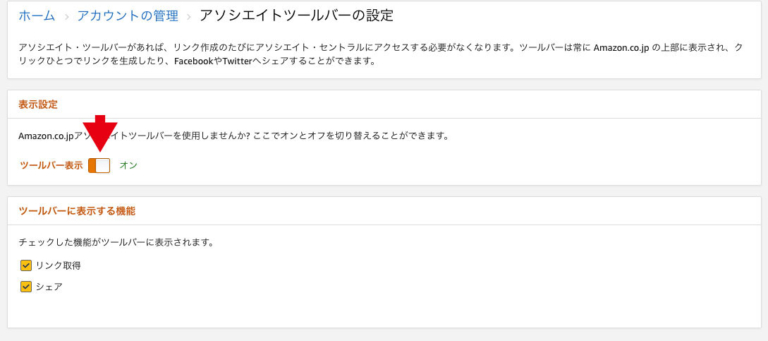
「アソシエイト・ツールバーの設定」にてツールバー表示を「ON」に設定し、Amazon.co.jpサイト内を閲覧すると、ページ上部にツールバーが表示されます。リンクを設定したいページを表示し、ツールバーのコードをコピーしてブログに貼り付けます。

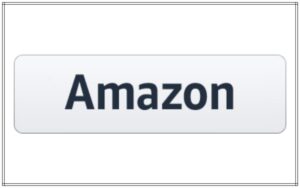
Amazonメンバー紹介イベントの場合
| 対象プログラム | ホームページ | 対象行為 | 対象となるお客様 | 紹介料の額 |
|---|---|---|---|---|
| Amazonプライム | http://www.amazon.co.jp/tryprimefree | Amazon プライム無料体験に登録 | Amazon プライム無料体験に登録可能、かつ、過去にAmazon プライムに登録経験のないお客様 | 1人の登録につき 500円 |
| Amazonプライム ・ビデオ | Amazonプライム無料体験登録が可能なAmazonプライム・ビデオ関連ページ 例: http://www.amazon.co.jp/tryassocpiv http://www.amazon.co.jp/gp/video/primesignup ・Amazonプライム・ビデオ商品詳細ページ(http://www.amazon.co.jp/dp/B00FHQ1D58) | Amazon プライム無料体験に登録 | Amazon プライム無料体験に登録可能、かつ、過去にAmazon プライムに登録経験のないお客様 | 1人の登録につき 500円 |
| Amazon Prime Video チャンネル | https://www.amazon.co.jp/gp/video/storefront?benefitId=default”AssociateTrackingID” | Amazon Prime Videoチャンネル無料体験に登録 | Amazon Prime Videoチャンネル無料体験に登録可能、かつ、過去にAmazon Prime Videoチャンネル登録経験のないお客様 | 1人の登録につき 500円 |
| Amazon Prime Music | http://www.amazon.co.jp/tryassocmusic”AssociateTrackingID” (Amazon Prime Music紹介ページ) | Amazon プライム無料体験に登録 | Amazon プライム無料体験に登録可能、かつ、過去にAmazon プライムに登録経験のないお客様 | 1人の登録につき 500円 |
| Amazonファミリー | http://www.amazon.co.jp/gp/family/signup | Amazonファミリー無料体験に登録 | Amazonファミリー無料体験に登録可能、かつ、過去にAmazonファミリーに登録経験のないお客様 | 1人の登録につき 1,000円 |
| Prime Student | http://www.amazon.co.jp/b?ie=UTF8&node=2410972051 | Prime Student無料体験に登録 | Prime Student無料体験に登録可能、かつ、過去にPrime Studentに登録経験のないお客様 | 1人の登録につき 1,000円 |
| Kindle Unlimited | https://www.amazon.co.jp/kindle-dbs/hz/signup | Kindle Unlimited 無料体験に登録 | Kindle Unlimited無料体験に登録可能、かつ、過去にKindle Unlimitedに登録経験のないお客様 | 1人の登録につき 500円 |
| Amazonフレッシュ | http://www.amazon.co.jp/tryassocfresh | Amazonフレッシュ 無料体験に登録 | Amazonフレッシュ無料体験に登録可能、かつ、過去にAmazonフレッシュに登録経験のないお客様 | 1人の登録につき 500円 |
| Amazon Music Unlimited | https://www.amazon.co.jp/gp/dmusic/promotions/AmazonMusicUnlimited/ | Amazon Music Unlimited 無料体験に登録 | Amazon Music Unlimited 無料体験に登録可能、かつ、過去に Amazon Music Unlimited に登録経験のないお客様 | 1人の登録につき 1,000円 |
| Amazonベビーレジストリ | https://www.amazon.co.jp/baby-reg/homepage | Amazonベビーレジストリに登録 | Amazonベビーレジストリに登録可能な出産予定のお子様のいらっしゃるお客様 | 1人の登録につき 500円 |
| Audible | https://www.amazon.co.jp/b/?node=5816607051 | Audible 無料体験に登録 | Audible 無料体験に登録可能、かつ、過去に Audible に登録経験のないお客様 | 1人の登録につき 1,500円 |
| Amazonビジネス | http://www.amazon.co.jp/tryAB | Amazonビジネスアカウントに登録し、かつご登録情報に関するAmazonの確認が完了 | Amazonビジネスに登録可能、かつ、過去にAmazonビジネスに登録経験のないお客様 | 1人の登録につき 3,000円 |
各URLの最後に、?tag=xxxxx-22 というあなたのIDをつけます。数字の後には、&ag=xxxxx-22 とつなげます。
※Amazonプライムメンバー紹介は”http://www.amazon.co.jp/tryprimefree”AssociateTrackingID”のリンクを経由した場合のみ紹介料の支払対象となります。リンク 内”AssociateTrackingID”には登録しているアソシエイトIDもしくはトラッキングIDを記載します。
※Amazonプライム・ビデオの紹介は、Amazonプライム無料体験に登録可能なAmazonプライム・ビデオ関連ページのリンクを経由した場合も紹介料の支払対象となります。
例えば、「30日間の無料体験を試す」というボタンが表示されているAmazonプライム・ビデオ対象コンテンツの商品詳細ページ等です。
ただし、Amazonの単独の裁量により、特定のAmazonプライム・ビデオ関連ページを紹介料の支払対象から除外することがあります。
※Amazon Prime Musicのご紹介は、上記表記載のホームページ以外にも、Amazon Prime Musicの関連ページから無料体験に登録した場合も紹介料の支払対象となります。URLの末尾に”?tag=AssociateTrackingID”を付けます。
ただし、Amazonの単独の裁量により、特定のAmazon Prime Music関連ページを紹介料の支払対象から除外することがあります。
詳細は下記リンクから
※Amazonファミリー のバナー画像や紹介方法はこちら
※Prime Student のバナー画像や紹介方法はこちら
※KindleUnlimited のバナー画像や紹介方法はこちら
※Amazonフレッシュ のバナー画像や紹介方法はこちら
※Amazon Music Unlimited のバナー画像や紹介方法はこちら
※Amazon Prime Video チャンネルのバナー画像や紹介方法はこちら
※Amazonベビーレジストリのバナー画像や紹介方法はこちら
※Audibleのバナー画像や紹介方法はこちら
※Amazonビジネスのバナー画像や紹介方法はこちら
リンク動作確認ツール
リンク動作確認ツールはこちら
審査に落ちた人、まだ環境が整っていないいない人は「もしも」を通す
審査に通らなかったk方や、アクセスや記事数がすくな少ない人、Amazon1回以上売れないけどAmazonのAPIがほしい人などのまだ環境がt整っていない方は、まずASPの「もしもアフィリエイト」を通じてAmazonアソシエイトを利用するのがおすすめ。
Amazonアソシエイトの場合、月1回以上商品等が売れないと、うrAPIがつかつかえないた使えないため、実績が出せないけどAPIを使いたいと言う人には「もしも」がおすすめなのです。
APIは、Rinkerなど1発で商品とリンクさせるプラグインを利用する際、必須のものです。
Rinkerなどを使用せず、Amazonアソシエイトの管理画面でリンクURLを取得して、ブログ等に貼り付ける場合にはAPIは不要です。
承認されなかった方や承認されそうもない人は、取り敢えず「もしも」に登録し(無審査)、Amazonのアフィリエイト(アソシエイト)と提携しましょう。
こちらも審査はありますが、直で申請するよりも通りやすいので、おすすめです。
【関連記事】「もしも」を通してAmazon、楽天、Yahoo!のアフィリエイト>>>
\審査なし無料登録ASP/
まとめ
Amazonアソシエイトとは、Amazonのアフィリエイトです。
Amazonの商品やAmazonメンバー紹介イベント等を紹介することで稼ぎたい人には、必須のプログラムです。
手順は、大まかには次の3ステップ。
- まずAmazonのアカウントを取得する。
- Amazonアソシエイトに申請する。
- 承認されたらアソシエイトの管理画面でコードを取得して自分のブログやサイトに貼り付ける。
Amazonプライムに登録し、Amazonで買い物をしたほうが審査に通りやすいという話もあります。
ただ、Amazonアソシエイトの審査は厳しいため、サイトやブログが未熟なうちは、ASPの「もしもアフィリエイト」に登録し、もしもを通じてAmazonアソシエイトに参加することをおすすめします。